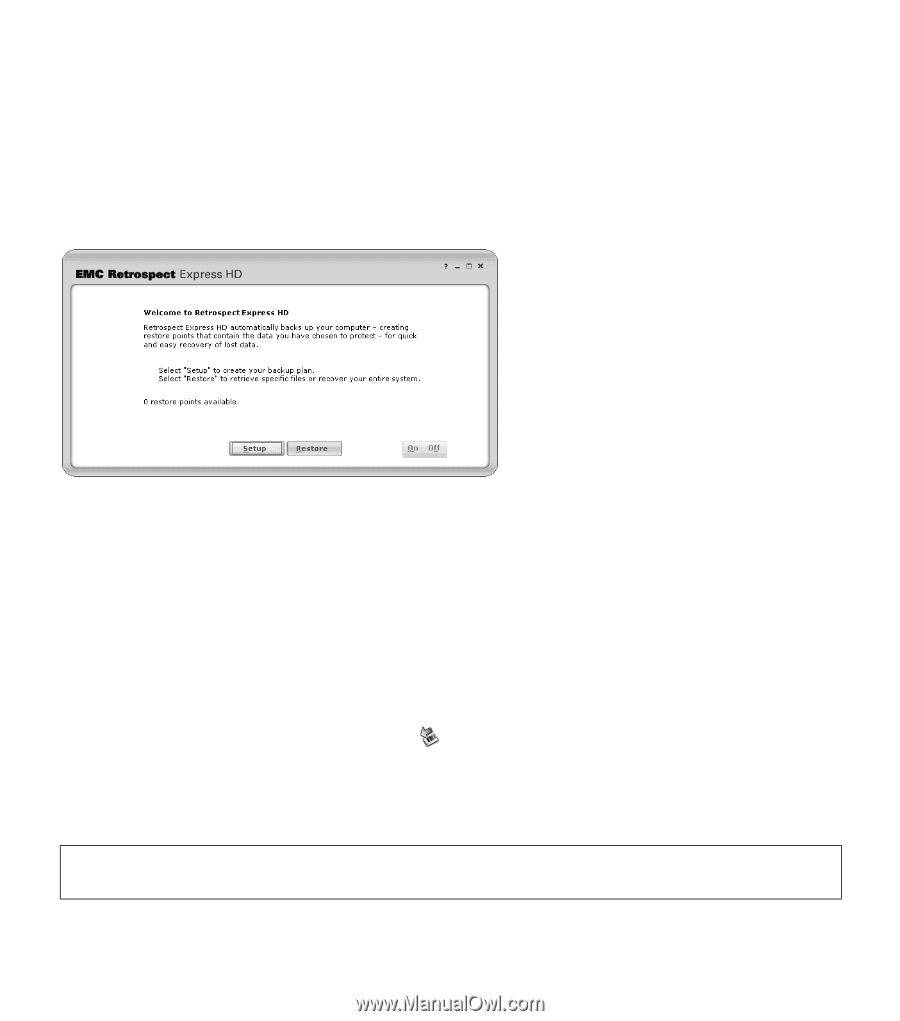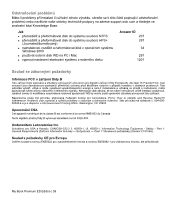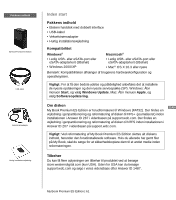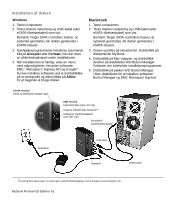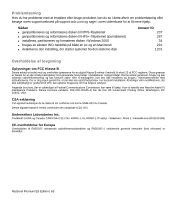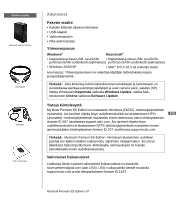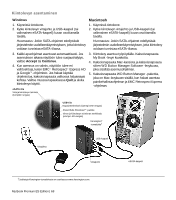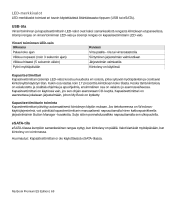Western Digital WDG1SU3200N Quick Install Guide (pdf) - Page 65
EMC Retrospect Express, Slukning af disken
 |
UPC - 718037119267
View all Western Digital WDG1SU3200N manuals
Add to My Manuals
Save this manual to your list of manuals |
Page 65 highlights
EMC Retrospect Express EMC Retrospect Express er et program, der kan bruges til at sikkerhedskopiere og gendanne filer på en nem måde. Efter installationen kan du starte Retrospect Express ved at dobbeltklikke på programmets ikon på skrivebordet, på proceslinjen eller på værktøjslinjen. Åbn menuerne, og vælg menupunkter i henhold til instruktionerne. Du kan planlægge flere sikkerhedskopieringer eller udføre en sikkerhedskopiering med det samme. Onlinehjælpen, som kan åbnes fra alle skærmbilleder, indeholder oplysninger om brugen af programmet, herunder indstillinger for sikkerhedskopiering og understøttede filtyper. My Book Premium ES Edition leveres med sikkerhedskopieringsprogrammet EMC Retrospect Express HD 2.0 til Windows og sikkerhedskopierings- og systemgenoprettelsesprogrammet EMC Retrospect Express til Mac. Slukning af disken USB-tilstand Den eksterne disk slukkes, når du lukker computeren ned. Du kan også slukke disken ved at benytte følgende fremgangsmåde. Brug af Safe Shutdown 1. Tryk én gang på knappen Afbryder/Safe Shutdown. Du kan måske høre disken blive slukket, hvorefter strømindikatoren slukkes. 2. Disken er nu helt slukket, og du kan frakoble disken på sikker vis. Brug af Autosluk (Windows) 1. Højreklik på ikonet Sikker fjernelse af hardware på proceslinjen, og vælg Sikker fjernelse af hardware. Du kan måske høre disken blive slukket, hvorefter strømindikatoren slukkes. 2. Disken er nu helt slukket, og du kan frakoble disken på sikker vis. eSATA-tilstand Vigtigt: Du skal lukke computeren ned, før du slukker disken eller tager eSATA-kablet ud. Hvis du trykker på afbryderen for at slukke disken, når den er tilsluttet via eSATA, kan dataene blive beskadiget. Når du har lukket computeren ned, skal du slukke disken ved at trykke på afbryderen. Bemærk: Safe Shutdown og Autosluk kan ikke bruges i eSATA-tilstand. My Book Premium ES Edition | 64